Você já se aventurou pelas novas funções do Photoshop CS6? Essa versão do editor de imagens trouxe pela primeira vez um editor de vídeos integrado e de uso fácil — não tão completo a ponto de substituir o Premiere, porém bastante interessante para quem deseja aplicar efeitos rapidamente nos seus vídeos.
É bastante fácil mexer com vídeo no Photoshop, já que ele aceita a maior parte dos formatos audiovisuais e, por também ser da Adobe, permite que você utilize arquivos compatíveis com o famoso editor de maneira mais simples.
Para abrir um vídeo no Photoshop, basta arrastar para a janela do programa, como é feito com as fotografias. Apesar de ser mais focado aos filtros e efeitos, o editor audiovisual do PS também trabalha com a montagem do material, mesmo que de uma forma bem simples.
Corte, junte e monte os seus vídeos
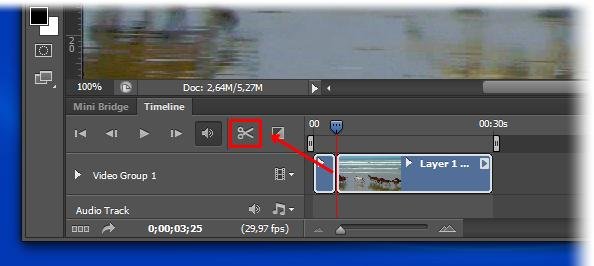 Ferramenta de corte rápido do editor de vídeo do Photosho CS6. (Fonte da imagem: Reprodução/Tecmundo)
Ferramenta de corte rápido do editor de vídeo do Photosho CS6. (Fonte da imagem: Reprodução/Tecmundo)
Você pode cortar e juntar partes do vídeo rapidamente. Veja como é fácil: mova o controle de tempo de vídeo até o ponto que deseja cortar e aperte o botão que possui um ícone em forma de tesoura, como é mostrado na imagem acima. Clique em uma das partes e arraste se quiser inserir algo no meio delas, por exemplo.
Quando você faz isso, cria dois segmentos separados e pode, então, adicionar uma transição. Mas lembre-se de que isso não é obrigatório. Se você estiver editando um vídeo e quiser mostrar continuidade entre os trechos, por exemplo, usar um efeito desses não é a melhor saída.
Porém, quando for preciso, você pode usar esse recurso — basta clicar e arrastar a transição desejada para o ponto em que existe o corte entre as cenas. Veja a imagem a seguir para entender como isso funciona:
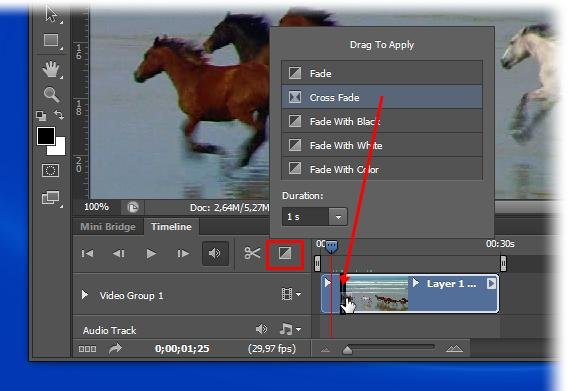 Para adicionar uma transição, basta clicar e arrastar. (Fonte da imagem: Reprodução/Tecmundo)
Para adicionar uma transição, basta clicar e arrastar. (Fonte da imagem: Reprodução/Tecmundo)
A montagem no Photoshop é realmente muito simples, sendo indicada apenas para os casos em que não é necessária muita precisão no resultado. Por exemplo, não existe separação da faixa de áudio e nem a possibilidade de trabalhar com várias trilhas.
Filtros e efeitos
Assim como nas fotografias, o Photoshop permite que você adicione filtros e efeitos nos seus vídeos com apenas alguns cliques. É muito fácil ajustar a cor, a saturação, os níveis e tantos outros atributos do seu material, basta clicar em uma opção do campo “Add an adjustment”.
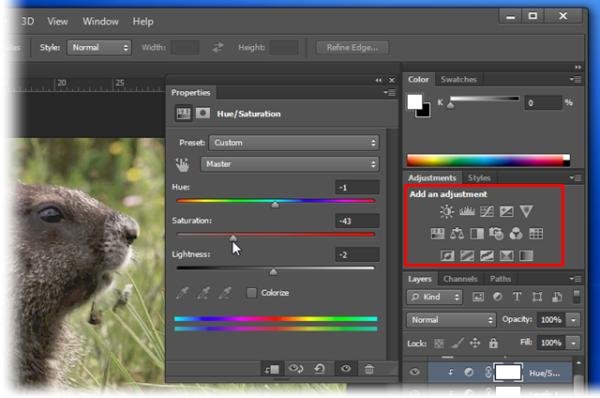 Adicione ajustes à imagem em novas camadas. (Fonte da imagem: Reprodução/Tecmundo)
Adicione ajustes à imagem em novas camadas. (Fonte da imagem: Reprodução/Tecmundo)
Quando isso é feito, uma nova camada de edição é criada automaticamente e você pode fazer as alterações sem se preocupar em estragar o vídeo original: se você não gostar da mudança feita, é possível apagar o layer rapidamente.
Cada uma dessas camadas pode ser ajustada separadamente a qualquer momento, e os seus atributos podem ser modificados. Por exemplo, você pode mudar a opacidade e o modo de exibição dos layers assim como é feito nas fotografias, aumentando ou diminuindo os efeitos que foram criados anteriormente.
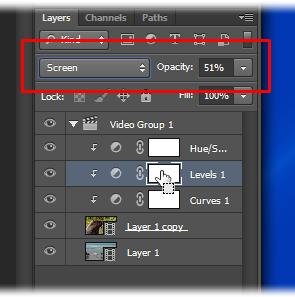 Mude a opacidade e o modo de exibição de cada layer individualmente. (Fonte da imagem: Reprodução/Tecmundo)
Mude a opacidade e o modo de exibição de cada layer individualmente. (Fonte da imagem: Reprodução/Tecmundo)
Se você for aplicar um filtro, como o famoso Blur, não se esqueça de duplicar a camada de base para que você consiga também ter o controle desse filtro separadamente depois. Além disso, quando você copia um layer para inserir um efeito, é possível, nesse caso também, mudar a opacidade e modo de exibição dele e trazer bonitos resultados visuais.
Depois de editar, exporte o seu vídeo no formato que você preferir, basta ir até File > Export > Render Video e ajustar as configurações necessárias. É preciso saber qual será o uso do material para escolher a extensão e outros atributos pedidos, porém o formato “QuickTime Movie” é bastante usado, no geral, por ser compatível com vários players.
Categorias








![Imagem de: Veja um mestre do Photoshop trabalhando [vídeo]](https://tm.ibxk.com.br/2012/6/materias/2527919113638.jpg?ims=164x118)

















